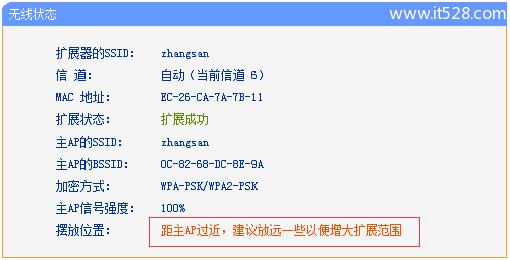tplogin.cn扩展器的设置教程,其实tplogin.cn扩展器这个说法并不准确。目前TP-Link的扩展器,设置界面的网址是:tplogin.cn;因此,不少用户习惯性的问tplogin.cn扩展器怎么设置。
一台新购买回来的tplogin.cn扩展器,或者刚恢复出厂设置的tplogin.cn扩展器,要让其扩展某个WiFi信号,需要按照下面的步骤对其进行设置:
1、连接扩展器的WiFi信号
2、打开扩展器设置界面
3、设置扩展器放大WiFi信号
4、检查扩展器设置是否成功
重要说明:
(1)、tplogin.cn扩展器可以用笔记本电脑来设置,也可以用手机来进行设置。本文介绍的是用笔记本电脑,来设置tplogin.cn扩展器的方法。
(2)、如果需要用手机来设置tplogin.cn扩展器,可以参考教程:tplogin.cn扩展器手机设置上网方法
(3)、tplogin.cn扩展器的型号比较多,本文用TP-Link WA832RE扩展器为例,来进行演示介绍。

笔记本电脑设置tplogin.cn扩展器的前提条件是,笔记本电脑先连接到扩展器的WiFi信号。
注意问题:
(1)、tplogin.cn扩展器的无线信号名称是:TP-LINK_RE_XXXX(X表示MAC地址后四位),可以在无线扩展器底部标贴上查看到MAC地址,如下图所示。

(2)、如果笔记本电脑搜索不到扩展器的默认无线信号,可能是之前已经对其进行了设置,把TL-WA832RE恢复出厂设置,就可以搜索到无线信号了。
复位方法:
在tplogin.cn扩展器接通电源的情况下,使用牙签或者其它物体,按住RESET孔5-8秒的时间,当系统状态指示灯快闪5下时,松开RESET按钮即可。
1、打开笔记本电脑上的浏览器,在地址栏中输入:tplogin.cn,然后按下键盘上的回车按键。

2、在弹出的对话框中,设置扩展器的管理员密码(也就是登录密码),然后点击“登录”,如下图所示。
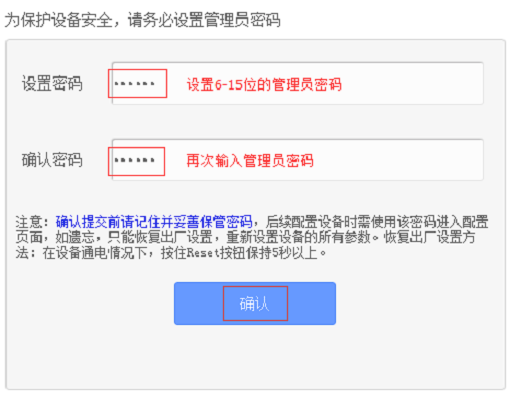
温馨提示:
请牢记刚才设置的管理员密码,以后再次打开扩展器设置界面时,必须要输入刚才设置的管理员密码才能进行登录的。
1、进入tplogin.cn扩展器的设置界面后,点击“设置向导”中的:下一步。
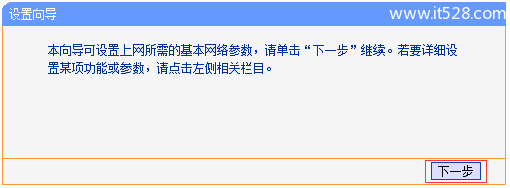
2、点击“扫描”
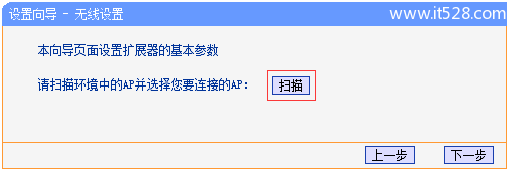
3、在扫描结果的列表中,找到需要被放大的无线信号(本例需要被放大的无线信号是:zhangsan),然后点击“连接”
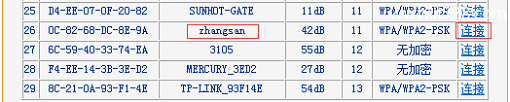
4、在“密钥”中输入被放大的信号的无线密码(本例也就是zhangsan这个信号的密码)——>点击“下一步”。
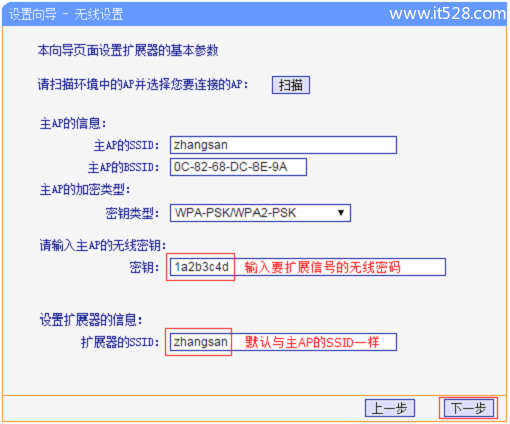
温馨提示:
扩展器的SSID 默认与主网络的无线名称一样,可以实现无线漫游。扩展成功后,扩展器的无线密码与上述密钥相同。
5、点击“重启”
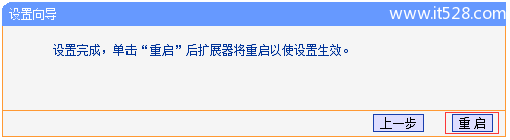
在弹出的对话框中,点击“确定”
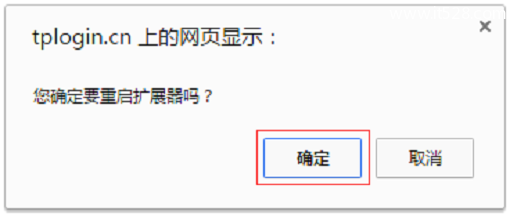
然后会看到重启的进度条,如下图所示
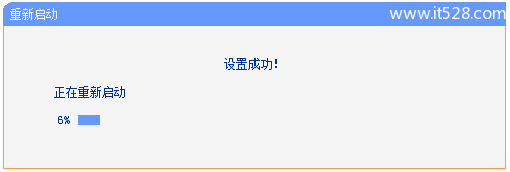
待tplogin.cn扩展器重启后,请观察正面的指示灯,指示灯的不同颜色代表的情况如下图所示:
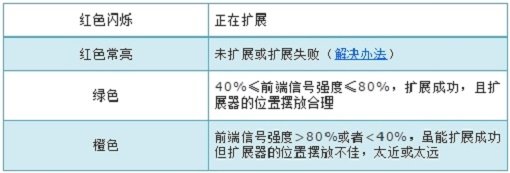
如果指示灯是橙色,建议使用笔记本搜索并连接扩展之后的无线信号(本例为zhangsan)。连接成功后,登录到扩展器界面,查看扩展器与主AP的距离。并适当地调整扩展器的距离。